系统:PC
日期:2024-07-27
类别:影音媒体
版本:v8.4.4.0
拍大师下载电脑版是一款非常好用的视频创作软件。该软件剪辑功能非常强大,里面所有功能都是免费使用,支持快速录像功能,能快速对视频进行剪辑出来,能添加音乐、配乐、字幕、特效等多种功能,制作出让你满意的视频,使用起来非常有意思。
拍大师下载电脑版软件界面高清,使用起来非常方便,即时是新用户也有教程,让你快速上手。该软件满足不同阶段的剪辑人士使用,非常贴合国人的使用习惯,还有强大的格式转换功能,能帮助你将视频格式快速转换,带给用户便捷的使用体验。
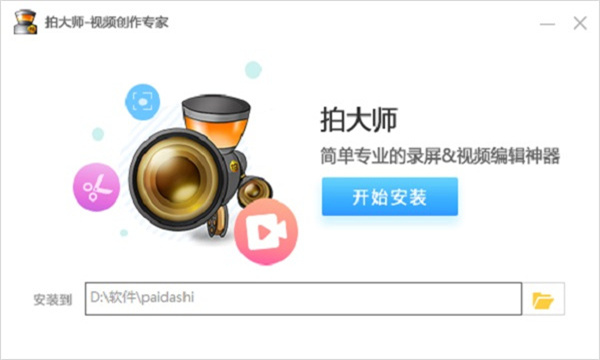
1、极限性能,超清录屏
专利技术,流畅录制1080p-60fps视频。
2、全能录像,超强兼容
游戏录屏,摄像头录像,兼容所有游戏,完美性能由你掌控。
3、专业易用的视频剪辑
多轨道专业视频编辑,简单易用。
4、丰富的视频特效
电影级视频滤镜,海量视频转场。
5、精美字幕,震撼3D文字
一键加字幕,震撼的3D动感文字模板。
6、轻松配乐配音
海量在线音乐/音效库,一键视频配音。
7、文字转语音
输入文字,不用开口,秒变专业播音员。
8、高级编辑,高手进阶
画中画,淡入淡出,快慢放…等你来发掘。
9、快速导出多种格式
GIF动图、mp4、avi、flv、mov,多种格式任意导出。
10、一键上传多平台
爱拍、优酷、腾讯视频一键上传,作品同步分享。
11、震撼片头模板
20款好莱坞专业片头模板,文字可编辑。
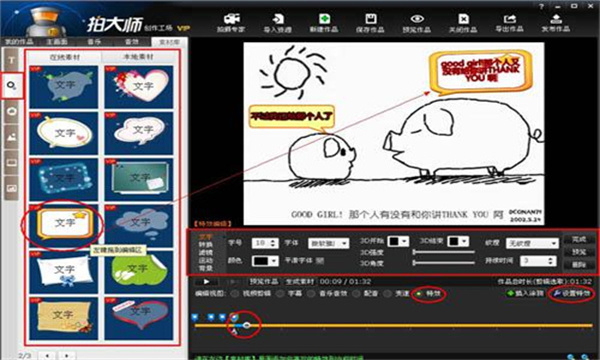
1、导入素材
打开拍大师之后,点击导入媒体文件进行编辑,点击导入,打开单个或多个素材
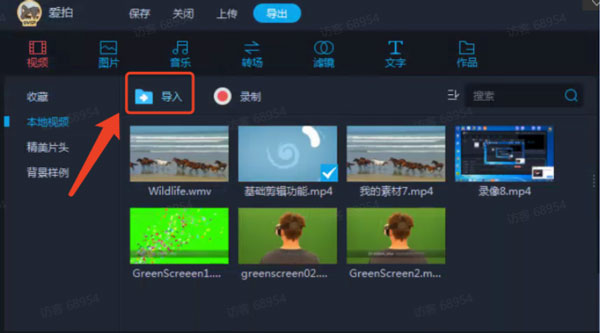
除此之外,我们也可以直接用鼠标将素材拖入素材库
2、添加素材至轨道
素材导入软件后,我们需要将素材添加到下方的轨道才能进行编辑,添加的方式有三种,一种是选中素材后,鼠标左键,点击添加,一种是鼠标右键选择添加至视频轨道末尾或者画中画轨道,另一种是直接用鼠标将其拖至下方的编辑轨道。
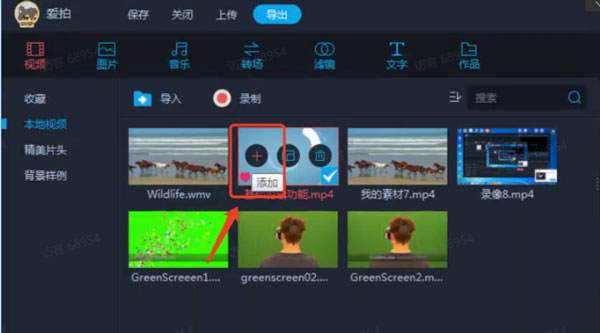
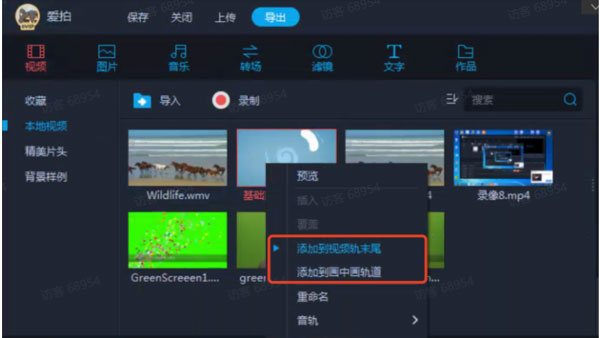
3、分割视频
如果需要僵尸片分割成几个片段,我们需要选中轨道内的文件,移动播放指针到需要裁切的地方,点击工具栏里的切割按钮,使用哦个浮标的剪刀使用快捷键s来分割视频。
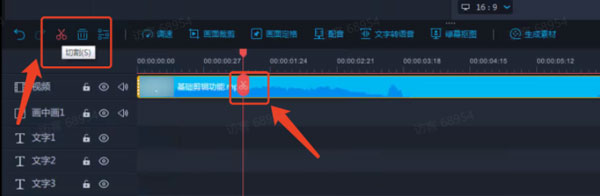
4、拼接视频
如果需要将多个视频文件拼接在一起,我们需要将素材去的视频片段全部拖入下方的视频轨道,拖入轨道后,选中视频后左右拖动可以调整他们播放的顺序。
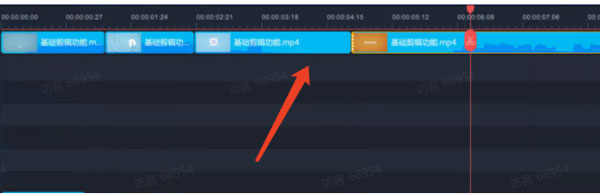
5、删除片段
当我们想要删除视频素材的某一个片段时,我们首先要将其分割开,分割之后,选中片段,点击工具栏的删除按钮将其删除。当然了,你也可以在选中视频后,直接按下键盘上Delete来删除它。
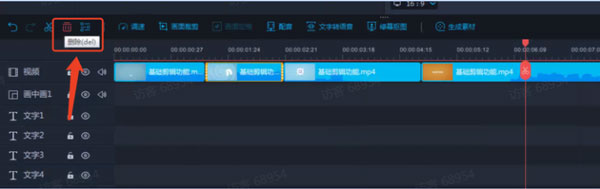
6、裁剪视频
选中轨道上的视频,点击工具栏的画面裁剪按钮裁剪视频。
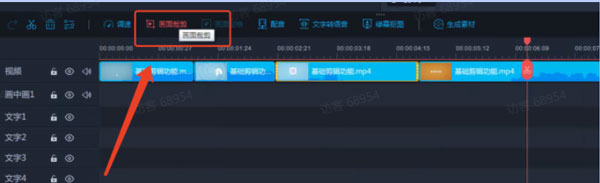
裁剪的时候,根据你的裁剪比例,可以手动调节或者按照比例调节。
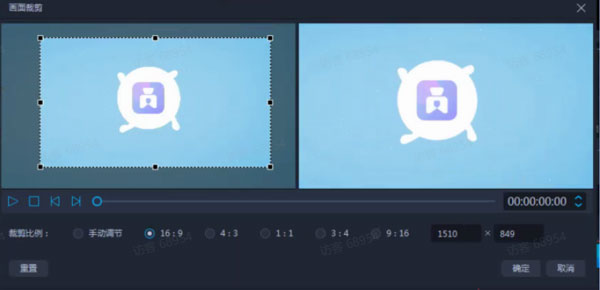
1、视频编辑
简单强大的视频剪辑功能,可一键添加字幕、音乐、好莱坞片头及滤镜效果等,给你酣畅淋漓的视频剪辑体验。
2、超清录屏
超清录制屏幕内容:软件操作、游戏实况、网络教学、课件制作、在线视频等。
3、特色工具箱
格式转换、视频合并、视频剪切、视频加水印等常用功能一应俱全。
1、双击拍大师图标后“只在右下角显示图标,不能弹出界面”?
解决办法:打开拍大师的文件保存位置,右击桌面拍大师,打开文件位置,找到save文件夹,把save文件夹直接修改为任意英文文字之后再重启拍大师即可。
2、拍大师全屏或窗口模式录制后,画面缺了一部分?
解决办法:在电脑左下角的开始菜单—控制面板—显示—设置大小为“较小(S)-100%(默认)”
PS:如果是左右拖动的操作方式,往左边拖动游标至较小,再录制试试
3、拍大师制完后预览或发布看 没有画面,只有声音?
解决办法:64位游戏兼容性问题,建议用户使用窗口化游戏录制
游戏英雄联盟LOL全屏录制黑屏解决方式:进入游戏里(也就是进了召唤师峡谷后)—按键盘Esc—弹出来设置。
在“视频”设置中—设置显示方式为“无边框”后再试试,如果这种方法不行,可以尝试更新一下显卡驱动和directX。
要是都不行,只能使用窗口模式录制。
4、拍大师录制有杂音或者有电流声怎么解决?
①检查是否勾上麦克风加强了。 如果是,去掉即可,如问题仍然存在,一并检查电脑右下角喇叭中,是否声卡中也设置了麦克风加强(win7系统以上)
②如果麦克风离音箱比较近的话也会导致出现电流声。
如果还未能解决,可以升级一下电脑的声卡驱动(一般可以解决)。
评分及评论
点击星星用来评分